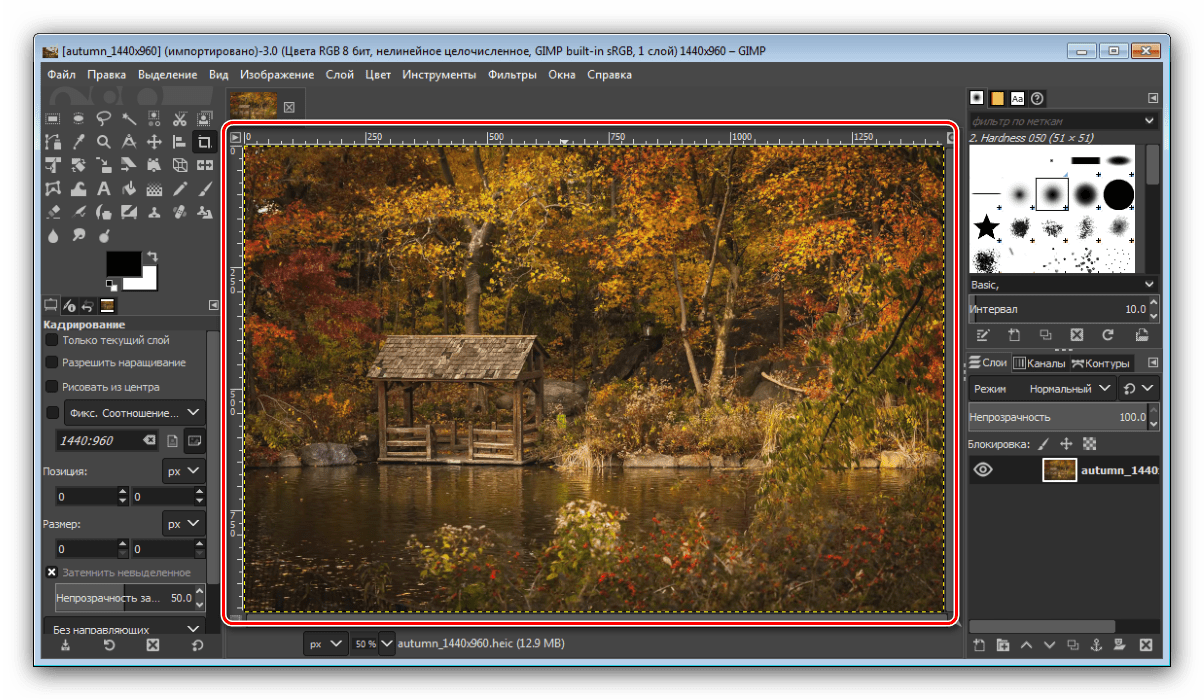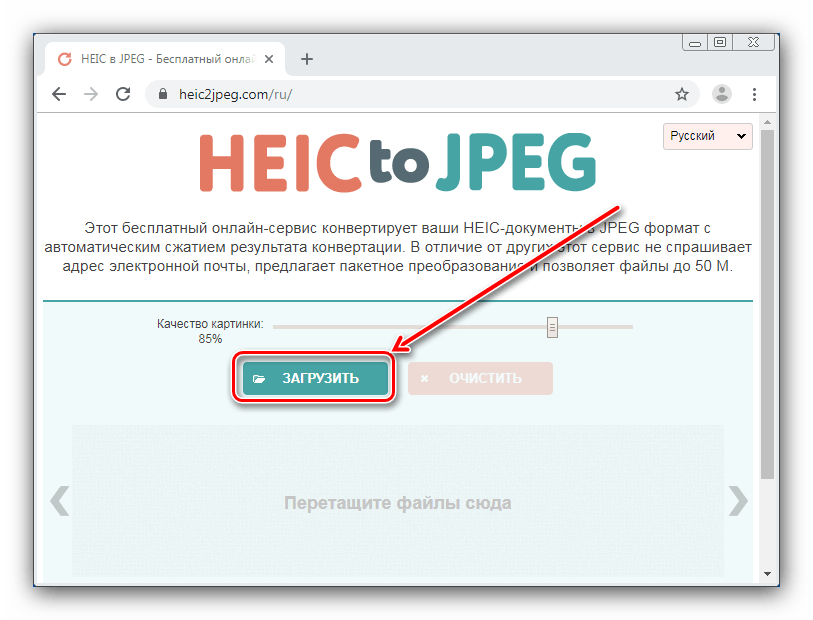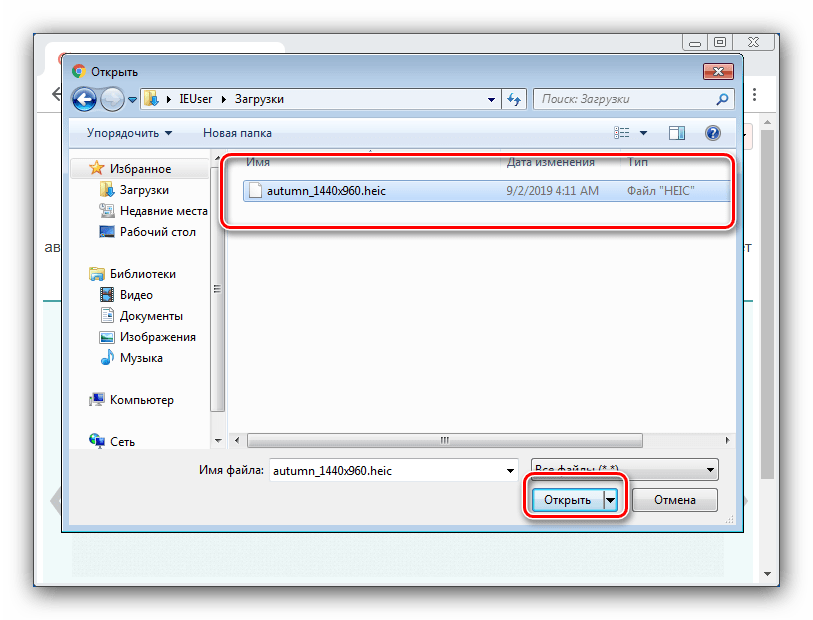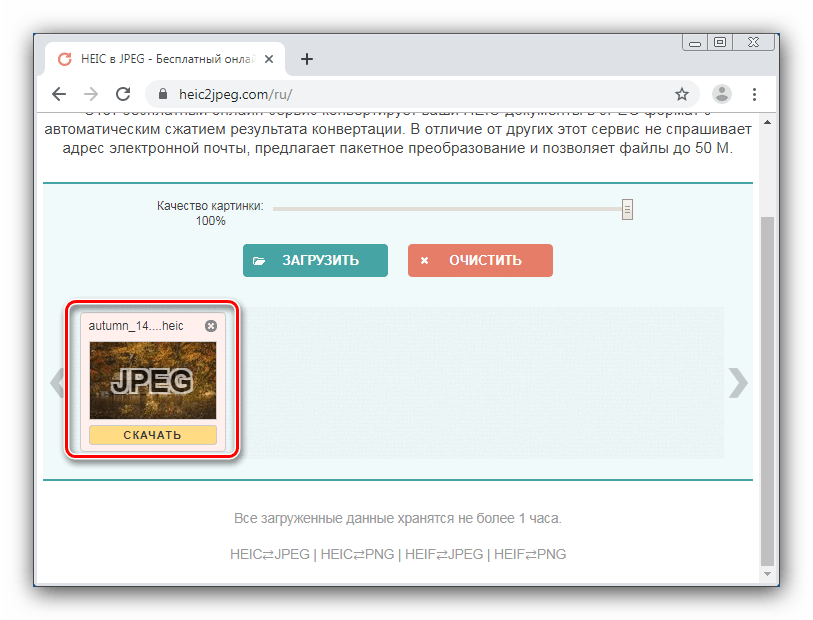Содержание
- Открываем HEIC на «семёрке»
- Способ 1: CopyTrans HEIC
- Способ 2: GIMP
- Способ 3: Веб-сервис
- Заключение
- Вопросы и ответы
Владельцы актуальных iPhone, которые всё ещё используют компьютеры под управлением Windows 7, могут столкнуться с тем, что фотографии в формате HEIC (используется стандартной камерой телефона по умолчанию) в этой ОС открыть не получается. Далее мы расскажем о вариантах решения этой проблемы.
Первым делом отметим, что на седьмой версии ОС от Microsoft открыть такие файлы получится только с помощью сторонних средств. К таковым относятся специализированные утилиты для работы с рассматриваемым форматом, некоторые графические редакторы и онлайн-конвертеры.
Способ 1: CopyTrans HEIC
CopyTrans HEIC представляет собой приложение как для открытия изображений в этом контейнере, так и для конвертирования их в более распространённые форматы вроде JPG или PNG. Пользоваться им невероятно просто.
Скачать CopyTrans HEIC с официального сайта
Для просмотра HEIC-изображений не потребуется запускать утилиту — в процессе инсталляции устанавливается и надстройка над оболочкой «Explorer», которая позволяет открывать такие файлы в стандартном средстве просмотра Виндовс. Однако нужно иметь в виду, что это касается только фотографий, сделанных на iPhone — открыть подобные изображения иного происхождения не получится. Впрочем, их можно конвертировать в JPG.
- Выделите нужный файл и нажмите правую кнопку мыши. В контекстном меню должен быть пункт «Convert HEIC to JPG» как на скриншоте ниже, выберите его.
- Подождите некоторое время — через несколько секунд рядом с выбранным документом должен появиться результат конвертирования, который открывается для просмотра стандартным средством Windows.
CopyTrans HEIC представляет собой отличное решение данной проблемы, которое подходит пользователям, часто имеющим дело с фотографиями в таком формате.
Способ 2: GIMP
Также с задачей просмотра фотографий, закодированных в этом контейнере, справится бесплатный графический редактор GIMP.
Скачать GIMP
- После запуска программы воспользуйтесь пунктами «Файл» — «Открыть».
- ГИМП содержит свой собственный файловый менеджер — воспользуйтесь им для перехода к целевому файлу и его открытия.
- Готово — изображение будет открыто для просмотра и редактирования.
В дальнейшем его можно экспортировать в другой формат.
Для простого просмотра GIMP обладает избыточным функционалом, однако для единичного использования или преобразования картинки эта программа вполне пригодна.
Способ 3: Веб-сервис
Последний вариант решения имеющейся задачи в рассматриваемой операционной системе заключается в использовании средства онлайн-конвертирования HEIC-файлов. Таковых существует немало, мы обратимся к русскоязычному HEIC2JPG.
Страница HEIC2JPG
- Откройте страницу сервиса. Как и в случае с любыми подобными средствами, сперва потребуется добавить в него исходный файл — для этого нажмите на кнопку «Загрузить».
Перед этим можно настроить качество результата — двигайте ползунок «Качество картинки».
- Далее будет открыт интерфейс «Проводника», в котором проследуйте к целевой папке и выберите в ней изображение в формате HEIC.
- Подождите, пока выбранное будет загружено на сервера сервиса, после чего должен автоматически запуститься процесс конвертирования. По его окончании под областью загрузки появится результат — нажмите «Скачать» для его сохранения на компьютер.
Как видим, веб-сервис тоже относится к категории простых решений, но имеет ряд очевидных недостатков — доступность зависит от подключения к интернету и особенностей работы сайта в том или ином браузере.
Заключение
Таким образом, мы рассмотрели несколько способов открытия файла HEIC для просмотра на Виндовс 7. Можем сделать вывод, что из представленных решений единственным, в котором файл открывается без предварительного преобразования, является графический редактор.
Еще статьи по данной теме:
Помогла ли Вам статья?
We teach Windows to see HEIC
What is HEIC? In 2017, Apple devices with iOS 11 and above started using High Efficiency Image Format (HEIF) for coding images. Apple’s version of this format became known as HEIC (High Efficiency Image Coding).
HEIC images are almost twice lighter than JPEGs of the same quality, and they allow your iPhone to take really good quality pictures. So, they are the future!
However, native Windows applications do not support this format yet. This is why we developed CopyTrans HEIC, a hassle-free solution for viewing HEIC images on your PC!
For business clients: The plug-in works in Citrix and Windows Terminal Server environments.
View HEIC files on Windows
With CopyTrans HEIC, you can preview and browse HEIC images through Windows Explorer. You don’t have to run any additional software! Browse your photos or send them to print – all without converting to JPEG.
Additionally, CopyTrans HEIC may help some other image viewers, such as FastStone Image Viewer or IrfanView, to recognize HEIC files.
To view HEIC photos on Windows 10 and 11, please use Windows Photo Viewer.
Use HEIC to JPG converter
If you need your photos in JPEG anyway, CopyTrans HEIC will gladly convert them, preserving the date taken, geolocation and more. No need to launch anything – just right-click on the images and choose to convert!
In this way, you can convert up to 100 images in one go. Also, your photos are not going anywhere from your PC: all conversion happens locally!
These companies trust us:
Пользователям устройств Apple не чужд формат файлов HEIC. Они уже знают, как открыть файл HEIC на своем iPhone или iPad или конвертировать его в формат JPG. Однако по умолчанию вы не можете открывать файлы HEIC в Windows, и вам придется приложить немного усилий для их просмотра. В этом руководстве вы узнаете, как открыть файл HEIC в Windows 7 и более поздних версиях с помощью приведенных ниже методов. Мы также включили бонусный совет по восстановлению файлов HEIC, если они были случайно, но безвозвратно удалены.
-
Часть 1: Узнайте больше о файле Heic
- Что такое файлы Heic?
- Для чего используются файлы Heic?
-
Часть 2:Как открыть файл Heic в Windows?
- Исправление 1: Откройте файл Heic с помощью приложения Photos
- Исправление 2: Установите расширения изображений HFIF для открытия файла Heic
- Исправление 3: Откройте файл Heic, преобразовав его в JPEG
- Исправление 4: Открывайте файлы Heic в других приложениях
- Исправление 5: Скопируйте файл Heic в формат JPEG
- Бонусный совет: Как восстановить поврежденные / удаленные файлы Heic?HOT
- Часто задаваемые вопросы:
Что такое файлы Heic?
Файлы HEIC — это высококачественные графические файлы стандартного формата для устройств Apple. HEIC расшифровывается как высокоэффективный контейнер изображений. Когда вы делаете фотографии со своего iPhone или iPad, изображения сохраняются с помощью .Расширение HEIC. Благодаря передовой технологии сжатия файлы HEIC занимают меньше места, даже меньше, чем JPEG на устройствах хранения.
Для чего используются файлы Heic?
Файлы HEIC используются для многих целей благодаря их высокому качеству изображения и возможностям сжатия. Они используются для:
Фотосессии в высоком разрешении: Файлы HEIC позволяют снимать профессиональные фотографии в высоком разрешении и сохранять их на одном устройстве.
Съемка движущихся объектов: Вы можете сделать несколько снимков движущегося объекта и сохранить несколько изображений в одном файле HEIC с помощью режима серийной съемки или живых фотографий.
Создавайте анимацию: Вы также можете создавать анимации или GIF-файлы с помощью сохраненных вами файлов HEIC.
Часть 2:Как открыть файл Heic в Windows?
Вот как открыть файл HEIC в операционной системе Windows:
Исправление 1: Откройте файл Heic с помощью приложения Photos
- Откройте “Проводник” и найдите файл HEIC, который вы хотите просмотреть.
- Щелкните правой кнопкой мыши на файле и “Открыть с фотографиями”.
Исправление 2: Установите расширения изображений HFIF для открытия файла Heic
Если файлы HEIC не открываются с помощью приложения “Фотографии”, появится всплывающее окно с надписью “Для отображения этого файла требуется расширение изображения HEIF». Это означает, что вам понадобится плагин HEIF для открытия файлов HEIC.
- Нажмите на ссылку “Загрузить и установить сейчас”, чтобы перейти в Microsoft Store. Загрузка расширений изображений HEIF полностью бесплатна. Установите плагин HEIF.
- Откройте “Проводник” и найдите файл HEIC, который вы хотите просмотреть.
Теперь ваш файл изображения должен открыться в обычном режиме.
Исправление 3: Откройте файл Heic, преобразовав его в JPEG
Если у вас в Windows установлено расширение HEIF, конвертировать файлы HEIC в JPEG довольно просто. Вот как бесплатно открыть файл HEIC в Windows 10 путем его конвертирования. Этот метод работает одинаково для Windows 7 и 11.
- Откройте “Проводник” и найдите файл HEIC, который вы хотите конвертировать.
- Щелкните правой кнопкой мыши и выберите “Открыть с помощью Paint”.
- В Paint выберите “Файл > Сохранить как” и формат, в который вы хотите преобразовать ваш файл HEIC, например “JPEG”.
- В окне ”Сохранить как“ выберите место, куда вы хотите сохранить файл, переименуйте его и нажмите «Сохранить”.
Теперь вы можете просмотреть преобразованный файл HEIC.
Исправление 4: Открывайте файлы Heic в других приложениях
Существует множество приложений, которые вы можете использовать для открытия файлов HEIC в Windows. Однако вам придется загрузить и установить одно из этих приложений, чтобы просмотреть файлы HEIC. К ним относятся средства просмотра изображений, такие как:
- Adobe Lightroom
- Apowersoft Photo Viewer
- CopyTrans HEIC
- File Viewer Plus
- Dropbox
Исправление 5: Скопируйте файл Heic в формат JPEG
Если вы сможете открыть файлы HEIC в Windows после использования вышеуказанных методов, разумно сохранить их копию в формате JPEG. Это позволит решить любую проблему несовместимости в будущем. Вот как открыть файл HEIC в Windows, скопировав его в формате JPEG:
- Откройте “Проводник” и выберите, чтобы открыть файл HEIC с помощью приложения “Фотографии”.
- Как только файл будет открыт, перейдите к опции “Файл > Сохранить как”.
- В поле “Сохранить” выберите формат файла “JPG” из выпадающего меню и нажмите “Сохранить”.
Бонусный совет: Как восстановить поврежденные / удаленные файлы Heic?
Если ваши файлы HEIC повреждены, возможно, вы не сможете их открыть. Иногда по многим причинам, таким как случайное удаление, вирусные атаки, перебои в подаче электроэнергии или перебои с передачей файлов, вы можете потерять файлы HEIC. Не все надежды потеряны, даже если файлы пропали безвозвратно. Вы все еще можете восстановить свои удаленные, поврежденные HEIC-файлы с помощью программного обеспечения для восстановления данных Tenorshare 4DDiG. Он может извлекать файлы с внутренних и внешних накопителей, SD-карт, USB-накопителей и цифровых камер всего за три шага. Функции 4DDiG включают в себя:
- Простой в использовании интуитивно понятный интерфейс.
- Усовершенствованный алгоритм поиска скрытых файлов.
- Восстанавливайте более 1000 типов файлов, включая аудио, видео, изображения и документы.
- Восстанавливайте потерянные, скрытые, поврежденные и отформатированные файлы.
- Восстанавливайте файлы с потерянных разделов, вышедших из строя систем или после вирусных атак.
- Работает как на устройствах под управлением Windows, так и на Mac.s
- Глубокое сканирование и различные режимы предварительного просмотра.
Вот три шага для восстановления удаленных или поврежденных файлов HEIC с помощью 4DDiG:
- Скачайте и установите инструмент 4DDiG на свое устройство. Откройте его и выберите диск, на котором вы подозреваете потерю файлов HEIC. Вы также можете выбрать целевые файлы для сканирования в правом верхнем углу.
- Нажмите кнопку “Пуск”, чтобы начать сканирование. Вы можете остановить или приостановить сканирование в середине и просмотреть целевые файлы, чтобы проверить их детали.
- Как только сканирование завершится, выберите “Восстановить”, чтобы сохранить файлы в безопасном месте.
Часто задаваемые вопросы:
Можете ли вы открыть HEIC в Windows?
Вы можете открыть файл HEIC в Windows в приложении “Фотографии”. Но если вы не можете просмотреть файл HEIC в приложении “Фотографии”, скачайте и установите плагин HEIF из магазина Microsoft Store. После этого вы сможете просматривать файлы HEIC в приложении “Фотографии”.
Как мне открыть Файл Изображения HEIC?
Вы можете открыть файл HEIC с помощью приложения Photos, Adobe Lightroom или Apowersoft Photo Viewer. Кроме того, вы также можете конвертировать файл HEIC в формат JPEG, чтобы просмотреть его.
Как мне бесплатно просмотреть файлы HEIC для Windows 10?
Скачайте и установите бесплатно плагин HEIF для Windows 10 из магазина Microsoft Store. Затем откройте “Проводник”, найдите файл HEIC, который вы хотите просмотреть, и откройте его с помощью приложения “Фотографии”.
Как мне конвертировать файл HEIC в формат JPEG?
Шаг 1: Откройте “Проводник” и найдите файл HEIC, который вы хотите конвертировать. Затем щелкните правой кнопкой мыши и выберите “Открыть с помощью Paint”.
Шаг 2: В Paint выберите “Файл > Сохранить как” и формат, в который вы хотите преобразовать ваш файл HEIC, например “JPEG”.
Шаг 3: В окне ”Сохранить как“ выберите место, куда вы хотите сохранить файл, переименуйте его и нажмите «Сохранить”.
Теперь вы можете просмотреть преобразованный файл HEIC.
Вывод
Если у вас iPhone, подключенный к ПК с Windows, просмотр файлов HEIC может оказаться непростой задачей. HEIC — это известный формат файлов, поддерживаемый Apple. Но сама ОС Windows не имеет механизма открытия файлов HEIC по умолчанию. Однако просмотреть эти файлы можно, применив некоторые хитрости. Если вы хотите знать, как открыть файл HEIC в Windows 7 и более поздних версиях, ознакомьтесь с нашими методами, как упоминалось ранее. Кроме того, случайное удаление, повреждение или порча файла во время передачи — вот некоторые проблемы, которые могут возникнуть с вашими файлами HEIC. Если вы безвозвратно потеряли свои файлы HEIC, вы все равно можете восстановить их с помощью программного обеспечения для восстановления данных Tenorshare 4DDiG. Всего за три шага он может восстановить более 1000 типов файлов, включая поврежденные, неработающие, порченые или удаленные файлы HEIC, со всех устройств на базе Mac или Windows.
4DDiG File Repair
4DDiG File Repair — это ваш непревзойденный выбор для восстановления любых поврежденных или испорченных фотографий. Он восстановит поврежденное или не воспроизводящееся видео на Windows и Mac.
Скачать Бесплатно
Скачать Бесплатно
Купить Сейчас
Купить Сейчас

В этой инструкции подробно о способах открыть HEIC в Windows 10, 8 и Windows 7, а также о том, как конвертировать HEIC в JPG или настроить iPhone таким образом, чтобы он сохранял фотографии в привычном формате. Также в конце материала — видео, где всё изложенное показано наглядно.
Открытие HEIC в Windows 10
Начиная с версии 1803 Windows 10 при попытке открыть файл HEIC через приложение фотографии предлагает скачать необходимый кодек из магазина Windows и после установки файлы начинают открываться, а для фотографий в этом формате появляются миниатюры в проводнике.
Однако, есть одно «Но» — ещё вчера, когда я готовил текущую статью, кодеки в магазине были бесплатными. А уже сегодня, при записи видео на эту тему обнаружилось, что Microsoft хочет за них 2 доллара.
Если у вас нет особенного желания платить за кодеки HEIC/HEIF, рекомендую использовать один из описанных далее бесплатных способов открыть такие фото или конвертировать их в Jpeg. А быть может Microsoft со временем «одумается».
Как открыть или конвертировать HEIC в Windows 10 (любых версий), 8 и Windows 7 бесплатно
Разработчик CopyTrans представил бесплатное ПО, которое интегрирует поддержку HEIC в Windows последних версий — «CopyTrans HEIC for Windows».
После установки программы, в проводнике появятся миниатюры для фотографий в формате HEIC, а также пункт контекстного меню «Convert to Jpeg with CopyTrans», создающий копию этого файла в формате JPG в той же папке, где находится исходный HEIC. Просмотрщики фотографий также получат возможность открывать этот тип изображений.
Скачать CopyTrans HEIC for Windows можно бесплатно с официального сайта https://www.copytrans.net/copytransheic/ (после установки, когда будет предложено перезагрузить компьютер, обязательно сделайте это).
С большой вероятностью, популярные программы для просмотра фото, в ближайшем будущем начнут поддерживать формат HEIC. На текущий момент это умеет делать XnView версии 2.4.2 и новее при установке плагина http://www.xnview.com/download/plugins/heif_x32.zip
Также, при необходимости, вы можете конвертировать HEIC в JPG онлайн, для этого уже появилось несколько сервисов, например: https://heictojpg.com/
Настройка формата HEIC/JPG на iPhone
Если вы не хотите, чтобы ваш iPhone сохранял фото в HEIC, а требуется обычный JPG, настроить это можно следующим образом:
- Зайдите в Настройки — Камера — Форматы.
- Вместо «Высокая эффективность» выберите «Наиболее совместимые».
Еще одна возможность: можно сделать так, чтобы фото на самом iPhone хранились в HEIC, но при передаче по кабелю на компьютер конвертировались в JPG, для этого зайдите в Настройки — Фото и в разделе «Перенос на Mac или ПК» выберите пункт «Автоматически».
Видео инструкция
Надеюсь, представленных способов будет достаточно. Если же что-то не получается или стоит какая-то дополнительная задача по работе с этим типом файлов, оставляйте комментарии, я постараюсь помочь.
CopyTrans HEIC — программа для открытия изображений формата HEIC и их конвертации в JPG, представляющая собой системный плагин/расширение для стандартного Windows-приложения «Средство просмотра фотографий».
CopyTrans HEIC — бесплатная программа, предназначенная для компьютеров под управлением Windows 7/8/8.1/10/11 (32 и 64 бит). Плагин не имеет интерфейса (только лишь встраивается в контекстное меню «Проводника»).
Все, что требуется от пользователя — скачать и установить данное разрешение. Ничего настраивать не придется. Сразу после этого изображения с расширением «.heic» можно будет открывать простым кликом мышью в стандартном приложении Windows для просмотра фотографий.
Если же требуется выполнить конвертацию HEIC-изображений в JPG-формат, достаточно будет кликнуть правой кнопкой мыши по одному или даже группе HEIC-файлов в «Проводнике» и затем выбрать в контекстном меню пункт «Convert to JPG with CopyTrans». Спустя пару секунд рядом с HEIC-файлами появится их конвертированные в JPG-формат версии этих же фотографий.
ЗАЧЕМ НУЖНА ПРОГРАММА COPYTRANS HEIC?
Единственная задача программы CopyTrans HEIC — предоставление возможности открытия изображений формата HEIC на Windows-компьютере, что особенно актуально для владельцев Apple-гаджетов. В 2017 году устройства Apple с iOS 11 и выше начали использовать формат высокоэффективного изображения (HEIF) для кодирования изображений. Версия этого формата от Apple стала известна как HEIC (High Efficiency Image Coding). Изображения HEIC почти в два раза легче, чем JPEG того же качества, и это их основная особенность.
Однако собственные приложения Windows, в частности — «Средство просмотра фотографий», пока не поддерживают этот формат. Т.к. Microsoft тоже не делает никаких шагов в этом направлении, независимые разработчики из студии CopyTrans сами решили этот вопрос.
На деле, CopyTrans HEIC — это плагин или расширение, устанавливающееся напрямую в систему, которое позволяет Windows открывать изображения формата HEIC в стандартном приложении просмотра изображений. Кроме того, программа также позволяет конвертировать их в JPG при помощи только одного контекстного меню «Проводника».